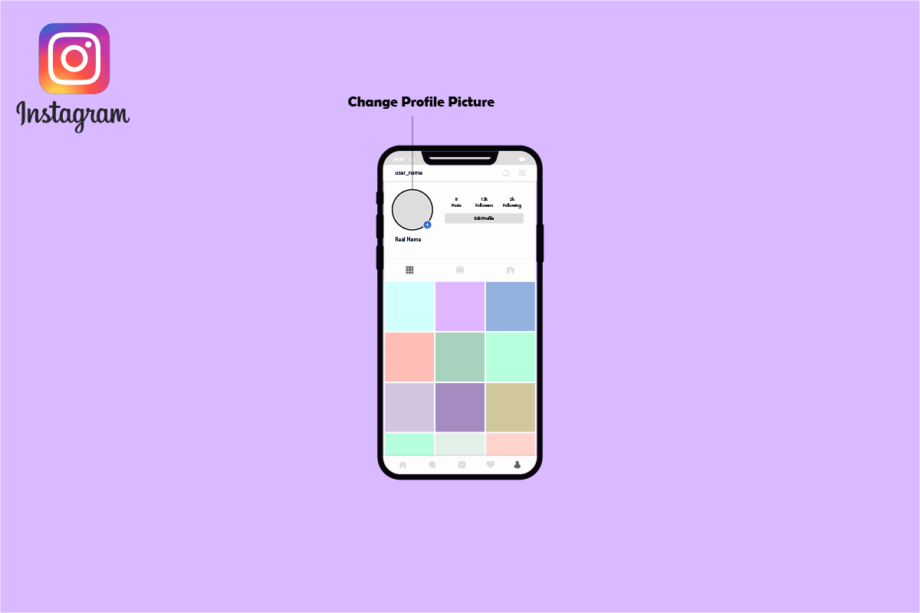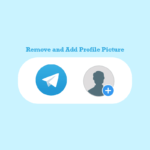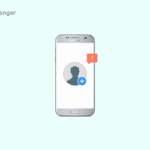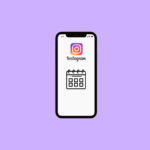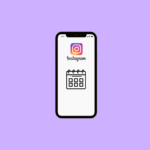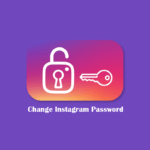* принадлежит компании Мета и запрещен в РФ
Когда кто-то посещает ваш профиль в Instagram, первое, что он видит, — это изображение вашего профиля. Многие люди основывают свое первое впечатление на фотографии, поэтому очень важно иметь хорошую фотографию. Пришло время изменить его, если вы считаете, что текущий недостаточно хорош. Как меняется изображение вашего профиля в Instagram? Если вы пользователь Instagram, вам интересно, как изменить изображение своего профиля в Instagram? Если вы ищете дополнительную информацию, связанную с Instagram, мы предлагаем вам полезное руководство, которое решит все ваши сомнения и вопросы, как изменить изображение своего профиля в Instagram?
Содержание
- 1 Как изменить фотографию своего профиля в Instagram
- 1.1 Могу ли я изменить свою фотографию профиля в Instagram?
- 1.2 Как изменить изображение профиля в приложении Instagram?
- 1.3 Могу ли я изменить изображение своего профиля с помощью мобильного браузера?
- 1.4 Как изменить изображение профиля Instagram на рабочем столе или компьютере?
- 1.5 Почему моя фотография профиля в Instagram не работает?
- 1.6 Не можете изменить изображение профиля в Instagram?
- 1.7 Почему он говорит, что я не могу изменить свою фотографию профиля?
- 1.8 Почему Instagram удаляет мою фотографию профиля?
- 1.9 Почему моя фотография профиля черная?
- 1.10 Читайте также
Как изменить фотографию своего профиля в Instagram
Продолжайте читать эту статью, чтобы узнать подробности шагов по изменению изображения вашего профиля в Instagram.
Могу ли я изменить свою фотографию профиля в Instagram?
Изображение вашего профиля многое говорит о вас, независимо от того, являетесь ли вы частным лицом или компанией, и теперь, когда почти у каждого есть присутствие в социальных сетях, еще более важно оставаться на вершине своей онлайн-платформы и изображения, которое вы представляете миру. . Поэтому нет ограничений на то, как часто вы можете менять изображение своего профиля в Instagram. Каждый день, раз в год, раз в месяц или когда вам удобно, вы можете заниматься спортом.
Как изменить изображение профиля в приложении Instagram?
Вот краткое объяснение того, как изменить изображение профиля в Instagram:
1. Чтобы изменить изображение профиля, откройте приложение Instagram на своем iPhone или телефоне Android.
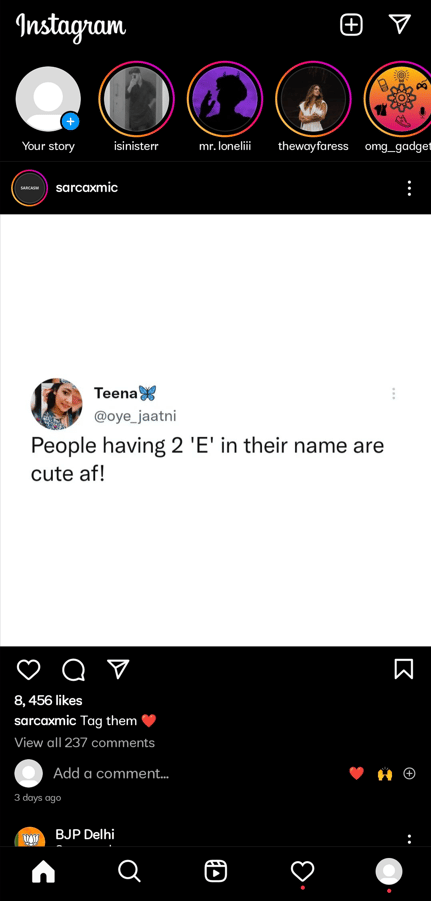
2. Откройте приложение Instagram на своем телефоне, чтобы начать. Выберите значок профиля на нижней панели приложений (последний значок в этом ряду).

3. Вы будете перенаправлены на страницу своего профиля. Коснитесь ссылки «Редактировать профиль» под информацией о вашем профиле здесь.
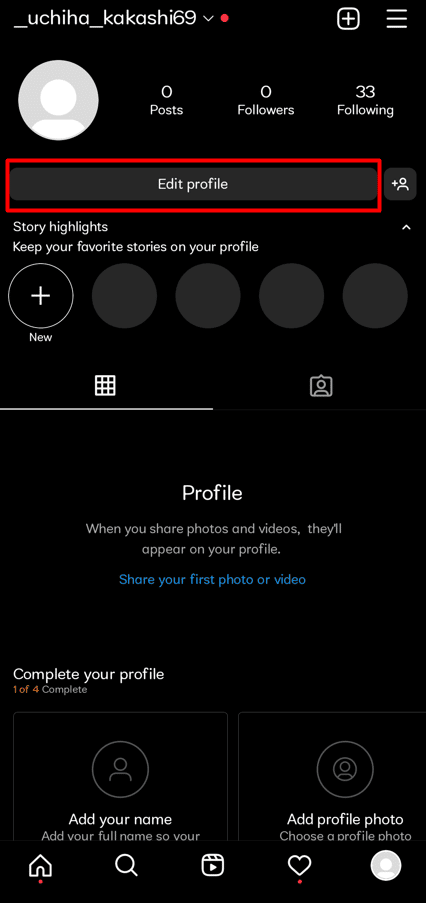
4. Нажмите «Редактировать фото» рядом с существующей фотографией профиля на странице «Редактировать профиль».
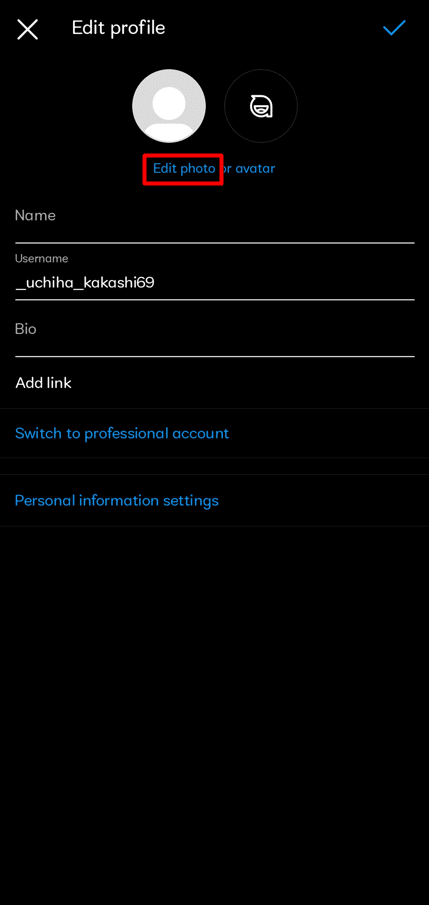
5. Instagram запустит меню «Изменить фото профиля» в нижней части вашего приложения.
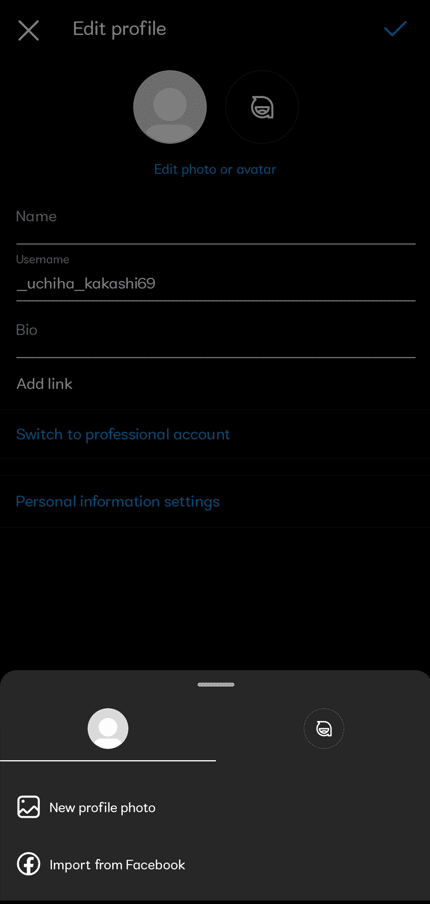
6. Нажмите «Новое фото профиля» в меню, чтобы изменить изображение профиля на фото, сохраненное на вашем телефоне. Или вы также можете нажать «Импортировать из Facebook», чтобы использовать фотографию из своего профиля Facebook.
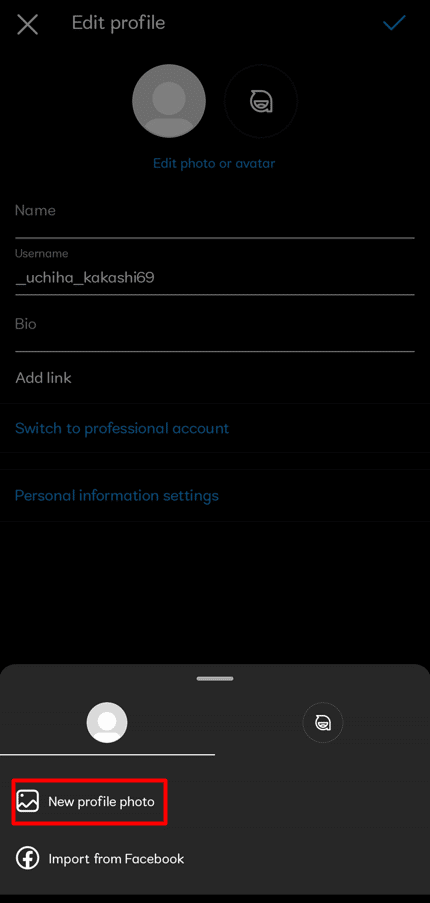
Примечание. Если вы просто хотите удалить текущее изображение из своего профиля в Instagram, используйте параметр «Удалить изображение профиля».
7. Instagram запустит галерею на вашем телефоне. Здесь выберите изображение, которое вы хотите использовать в качестве изображения профиля в Instagram. Программа отобразит параметры редактирования при выборе фотографии.

8. Отредактируйте свою фотографию, если хотите.
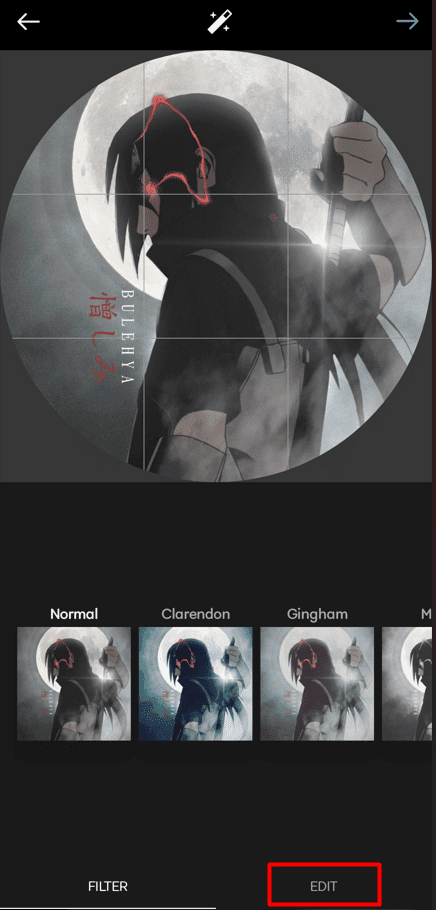
9. Затем коснитесь значка со стрелкой вправо в правом верхнем углу экрана редактирования.

10. Instagram направит вас на страницу вашего профиля, где будет видно ваше новое изображение профиля.
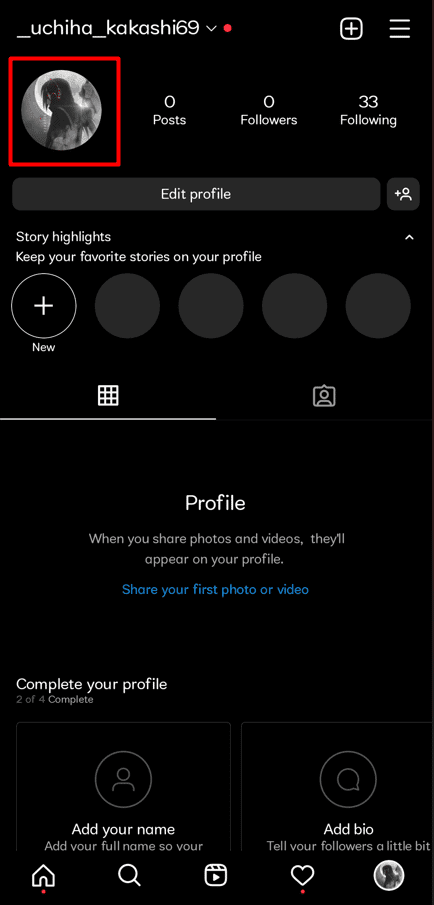
Могу ли я изменить изображение своего профиля с помощью мобильного браузера?
Да, вы можете использовать мобильный браузер, чтобы изменить изображение своего профиля в Instagram. Вам просто нужно посетить веб-сайт Instagram и войти в систему, используя свои учетные данные, чтобы изменить изображение своего профиля. Выберите Профиль, нажав на текущее изображение профиля в правом верхнем углу экрана. Выберите «Загрузить фото», нажав на изображение своего профиля. Добавьте изображение, которое хотите использовать в качестве изображения профиля.
Как изменить изображение профиля Instagram на рабочем столе или компьютере?
Чтобы изменить изображение профиля на рабочем столе или компьютере, перейдите на веб-сайт Instagram.
Вот краткое объяснение того, как изменить изображение профиля Instagram на рабочем столе или компьютере:
1. Откройте веб-браузер на своем компьютере и перейдите на веб-сайт Instagram, чтобы начать. Если вы еще этого не сделали, войдите в свою учетную запись.
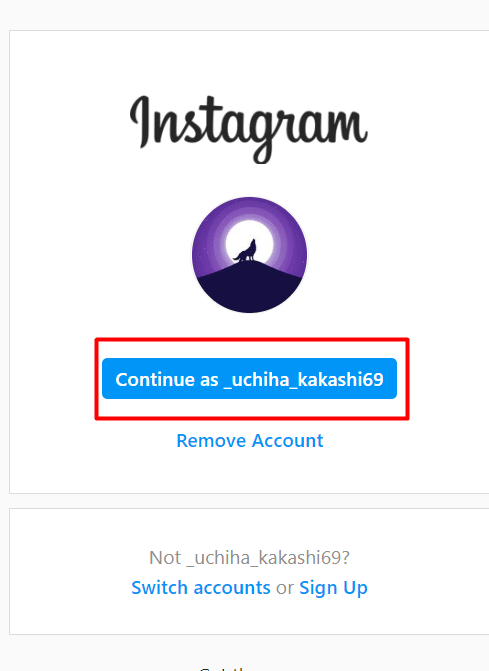
2. На сайте Instagram нажмите на значок профиля в правом верхнем углу.
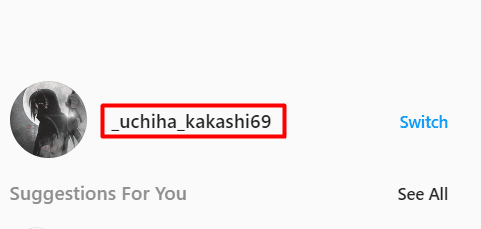
3. Щелкнув по значку своего профиля, выберите «Редактировать профиль» на боковой панели слева от кнопки настроек.
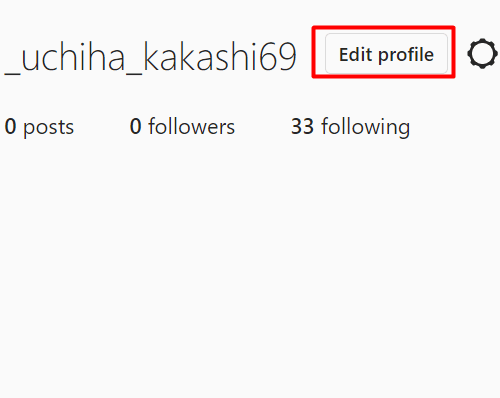
4. Выберите параметр «Изменить фото профиля» под своим именем пользователя Instagram на правой панели.
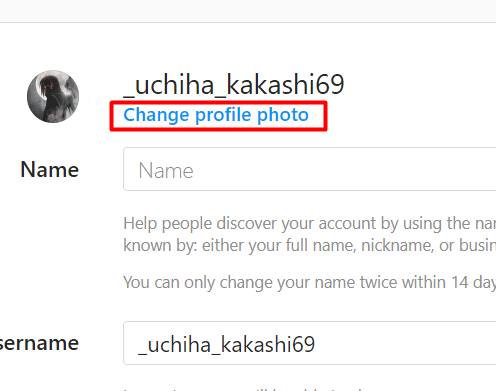
5. Выберите «Загрузить фото» в появившемся всплывающем окне «Изменить фото профиля».
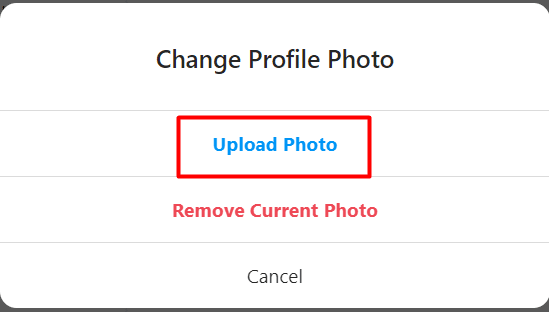
6. Появится стандартное окно открытия файла на вашем компьютере. Перейдите к папке, содержащей ваше новое изображение в этом окне, затем выберите его.
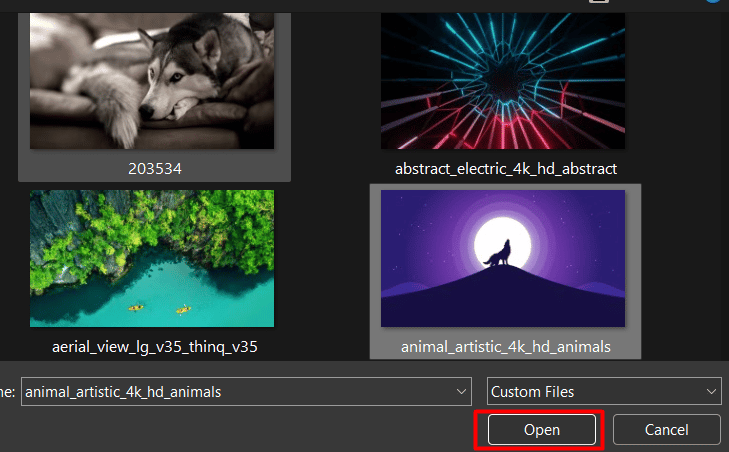
7. Instagram сразу же добавит выбранное вами изображение в ваш профиль.
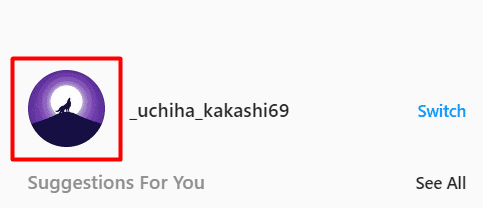
Почему моя фотография профиля в Instagram не работает?
У многих пользователей Instagram возникают проблемы с загрузкой изображений из-за технических ошибок Instagram. Если вы пытались обновить свою фотографию в Instagram, но не смогли этого сделать и получили уведомление с просьбой проверить подключение к Интернету, повторите попытку позже, это означает, что возникла проблема, и вы не можете это сделать. Это может быть ошибка или у вас может быть плохое подключение к Интернету, что объясняет, почему фотография вашего профиля в Instagram не меняется. Однако на этот раз проблема была с Instagram, а не с вами; у него была небольшая ошибка в его приложении, которая была единственной причиной всей суеты.
Вот несколько способов изменить фотографию профиля в Instagram:
- Выйдите из Instagram и войдите снова
- Следите за обновлениями приложения Instagram.
- Избавьтесь от своего текущего профиля Загрузите новое изображение после выхода из системы и повторного входа в нее.
- Проверьте подключение к Интернету
- Переключение между мобильными данными и Wi-Fi.
- Используйте приложение для веб-браузера, чтобы попробовать изменить изображение профиля в Instagram.
Не можете изменить изображение профиля в Instagram?
Ошибка приложения обычно является причиной проблемы с обновлением изображения профиля, которая отображает сообщение «Извините, нам не удалось обновить изображение вашего профиля». В большинстве случаев пользователи, у которых возникают проблемы, не имеют к ним никакого отношения, потому что на сервере Instagram возникают проблемы с обновлением или загрузкой вашего нового изображения профиля.
- Ошибка сервера Instagram: многие пользователи в какой-то момент сталкивались с этой проблемой; это не необычно и не необычно. Когда возникает проблема с сервером приложения, Instagram не может обновить изображение профиля пользователя.
- Нет подключения к Интернету: чтобы изменить изображение своего профиля в Instagram, у вас должно быть подключение к Интернету. Если у вас возникли проблемы с обновлением изображения вашего профиля в Instagram и вы видите сообщение «Извините, нам не удалось обновить изображение вашего профиля», возможно, это связано с тем, что ваше устройство не подключено к сети передачи данных или Wi-Fi.
Почему он говорит, что я не могу изменить свою фотографию профиля?
Говорит ли Instagram: «Извините, нам не удалось обновить изображение вашего профиля». Подтвердите, что у вас есть подключение к Интернету, и повторите попытку через мгновение?. Это сообщение об ошибке указывает на то, что вы не можете изменить изображение своего профиля в Instagram. Возможно, вам придется подождать, пока Instagram не исправит ошибку изображения. К сожалению, нам не удалось исправить ошибку на изображении вашего профиля, поскольку она часто возникает из-за ошибки Instagram. У вас нет подключения к интернету, судя по сообщению об ошибке на картинке «Извините, нам не удалось обновить вашу фотографию профиля». Однако обычно это не так. С вашей стороны это не проблема; это баг инстаграма. Это не вариант, так как у вас уже должно быть подключение к Интернету, если вы используете Instagram.
Почему Instagram удаляет мою фотографию профиля?
Разочарованы вашими бесценными фотографиями профиля? Есть несколько причин, по которым Instagram может удалить фотографии вашего профиля, так что не беспокойтесь. В будущем следует воздержаться от подобных ошибок.
- Публикация оскорбительных изображений: в Instagram есть метод выявления оскорбительных изображений, которые затем удаляются. Затем пользователи будут жаловаться, что ваша учетная запись будет затронута, когда вы разместите неприемлемую фотографию. Всегда загружайте соответствующий контент в свой профиль, чтобы оставаться в безопасности.
- Ваша учетная запись ограничена: если вы ведете себя необычно в своей учетной записи или используете приложения и программное обеспечение для отправки контента в свою учетную запись, вам иногда может быть запрещено загружать фотографии в свою учетную запись. Вы не сможете загружать фотографии на свой аккаунт, если вы были забанены на некоторое время.
- Ошибка в вашем приложении. Кроме того, проблема может помешать вашему приложению Instagram загружать фотографии. В вашем приложении Instagram произошел сбой или был поврежден файл, что является ошибкой. Чтобы исправить ошибку, вы можете попробовать удалить, а затем переустановить приложение.
Почему моя фотография профиля черная?
Instagram — это известное бесплатное программное обеспечение для обмена фотографиями и видео с помощью сообщений, историй и изображений профиля. Вы часто можете видеть фотографии профилей своих друзей в Instagram. Однако иногда вы можете обнаружить, что некоторые или все профили Instagram черные или пустые. На самом деле, может быть техническая проблема с черными профилями Instagram или преднамеренными действиями человека. Поэтому, если вы видите, что изображение вашего профиля черное, возможно, это техническая ошибка.
Вот несколько методов, которые вы можете использовать для исправления ошибок:
- Проверьте подключение к Интернету
- Проблема с синхронизацией Выключите и снова откройте Instagram
- Обновите приложения Instagram
- Очистить кеш в Инстаграм
- Обновите приложения Instagram
- Переустановите приложения Instagram.
Следуя этим инструкциям, вы, возможно, теперь знаете, как изменить изображение своего профиля в Instagram.
***
Мы надеемся, что с помощью этой простой статьи вы получили полное представление об Instagram и таких вопросах, как изменение изображения профиля в Instagram. Тем не менее, не стесняйтесь оставлять любые комментарии, вопросы или проблемы в поле ниже, и мы сделаем все возможное, чтобы ответить на них. Для нашего предстоящего блога расскажите нам, что вы думаете о следующих вопросах.